Memcachedは、動的なデータベース駆動型Webサイトのパフォーマンスを向上させるための汎用メモリキャッシュシステムです。以前、DirectAdminコントロールパネルでのMemcachedのインストールについて説明しましたが、cPanel/WHMサーバーとも互換性があることを追加しました。 MemcachedとそのPHPモジュールを便利にインストールできます。学ぶ、cPanel / WHMサーバーにMemcachedをインストールして構成する方法?
Memcachedをインストール
1.ログイン サーバーへas ルート 。
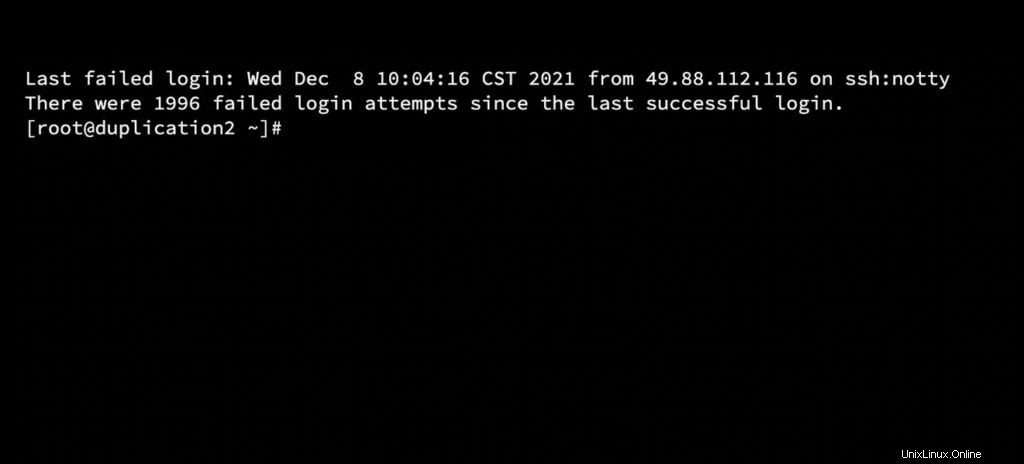
2.次のコマンドを実行して、Memcachedをインストールします
yum -y install memcached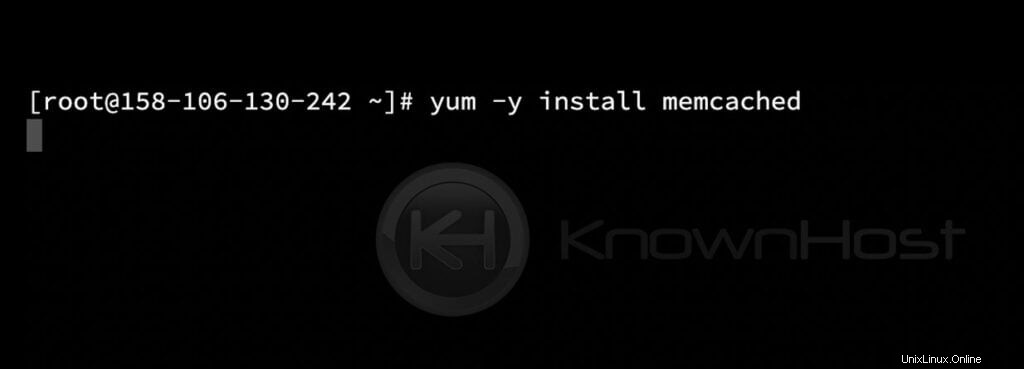
3. Memcachedが正常にインストールされたら、次のコマンドを実行して、システムでMemcachedを有効にします。
systemctl enable memcached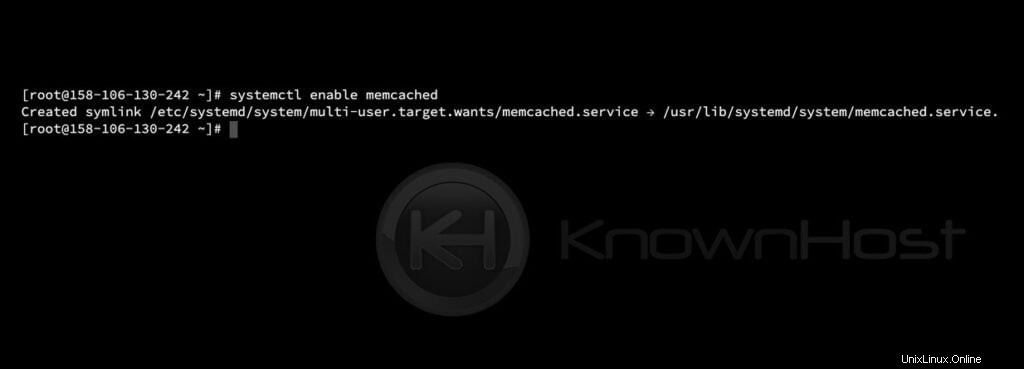
セキュアなMemcached構成
デフォルトでは、Memcachedはすべての人からのリクエストをリッスンすることができます。これにより、不要なDDoSまたはDOS攻撃が発生する可能性があります。 localhost(127.0.0.1)のみをリッスンするようにシステムデーモンのMemcachedを構成しましょう。
Memcached構成の保護は、Memcacheのプライマリ構成ファイル(/ etc / sysconfig / memcached)を介して行う必要があります。したがって、任意のテキストエディタ(vi、vim、nanoなど)を使用して/ etc / sysconfig/memcachedファイルを編集します
vi /etc/sysconfig/memcached 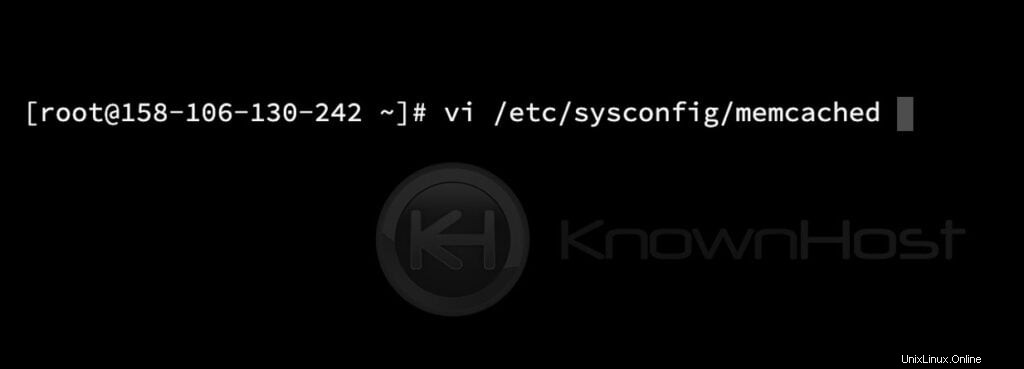
「OPTIONS=」で始まる行を見つけて、次のように行を編集し、ファイルを保存します。
OPTIONS="-l 127.0.0.1 -U 0" 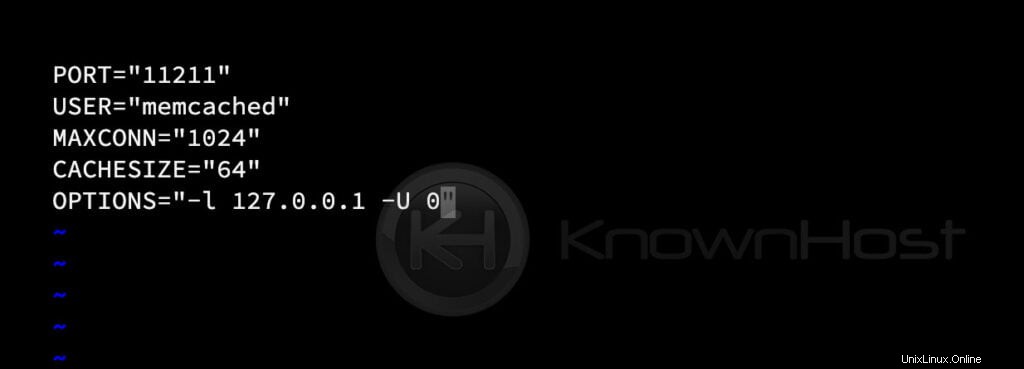
Memcached構成ファイルで必要な変更を正常に更新するには、次のコマンドを使用してMemcachedを再起動します。
systemctl restart memcached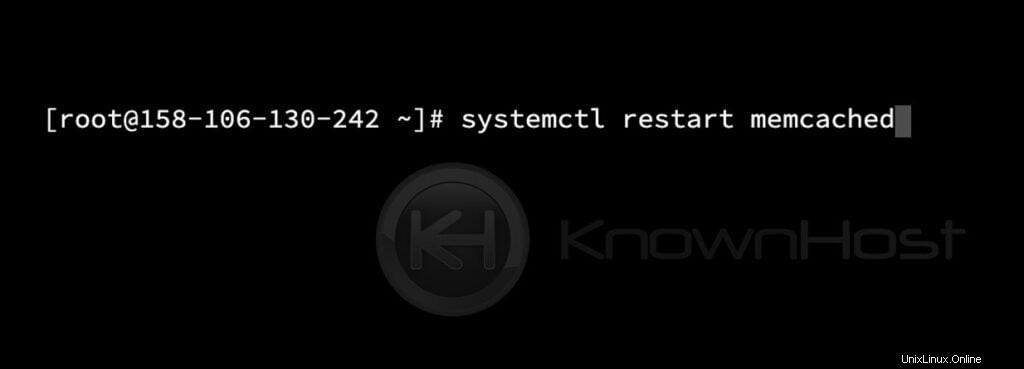
次のコマンドを実行して、Memcachedのステータスを確認します
systemctl status memcached 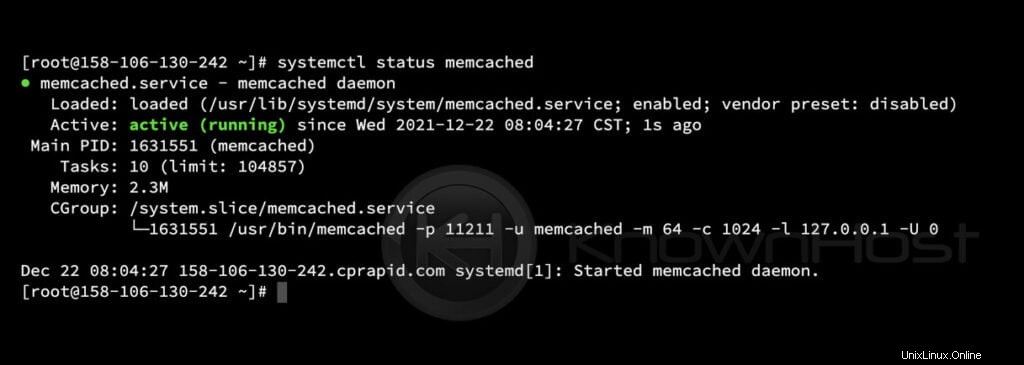
MemcachedPHP拡張機能のインストール
1.まず、WHMパネルにログインします
https://your-domain.com:2087 またはhttps:// IP-address:2087 またはhttps:// server-hostname:2087 。
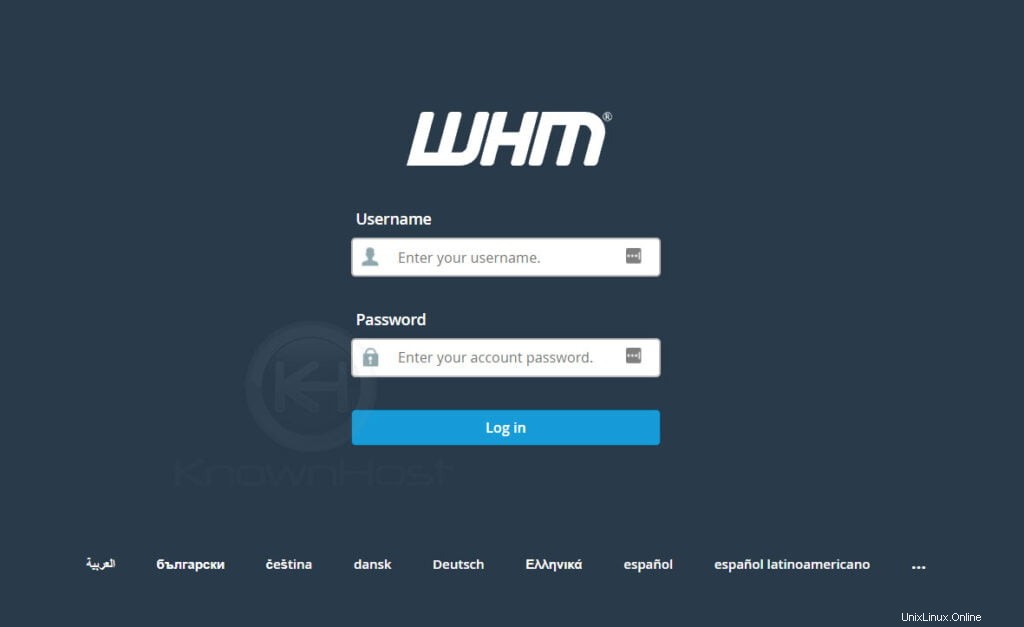
2.ソフトウェア→EasyApache4に移動します 。
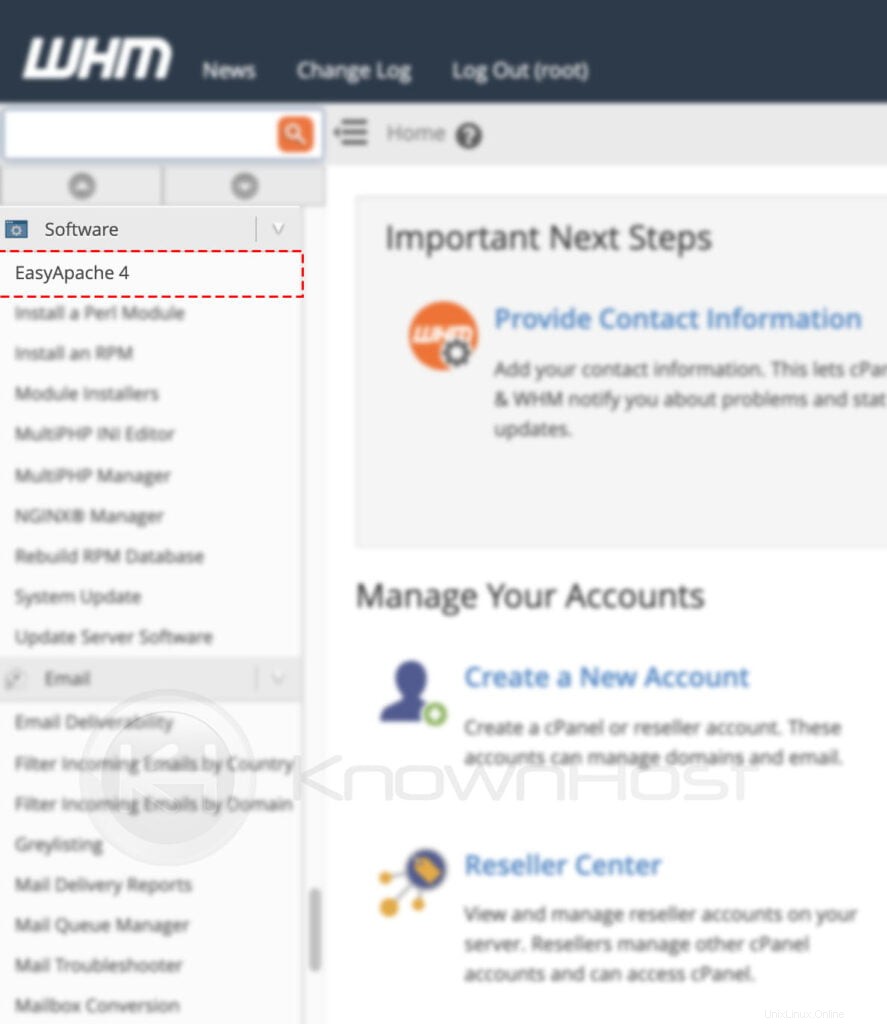
3.次に、[カスタマイズ]をクリックします。
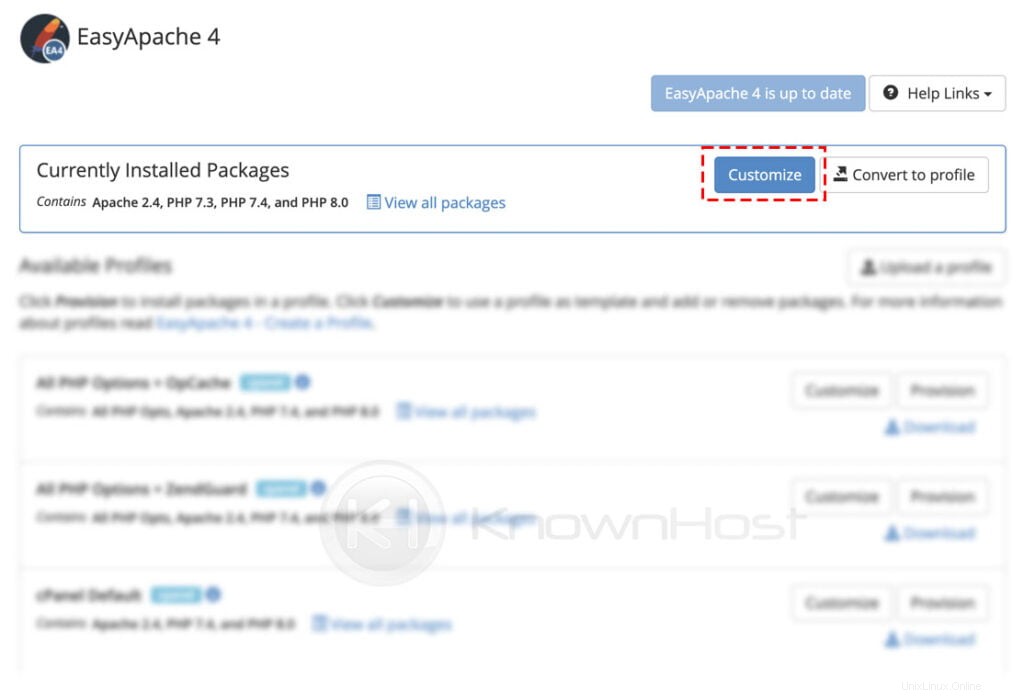
4.次にナビゲート PHPへ 拡張 左側のサイドバーからのメニュー→ 検索 Memcached の場合 → 選択 Memcached PHP 拡張機能 → クリック 次へ 。
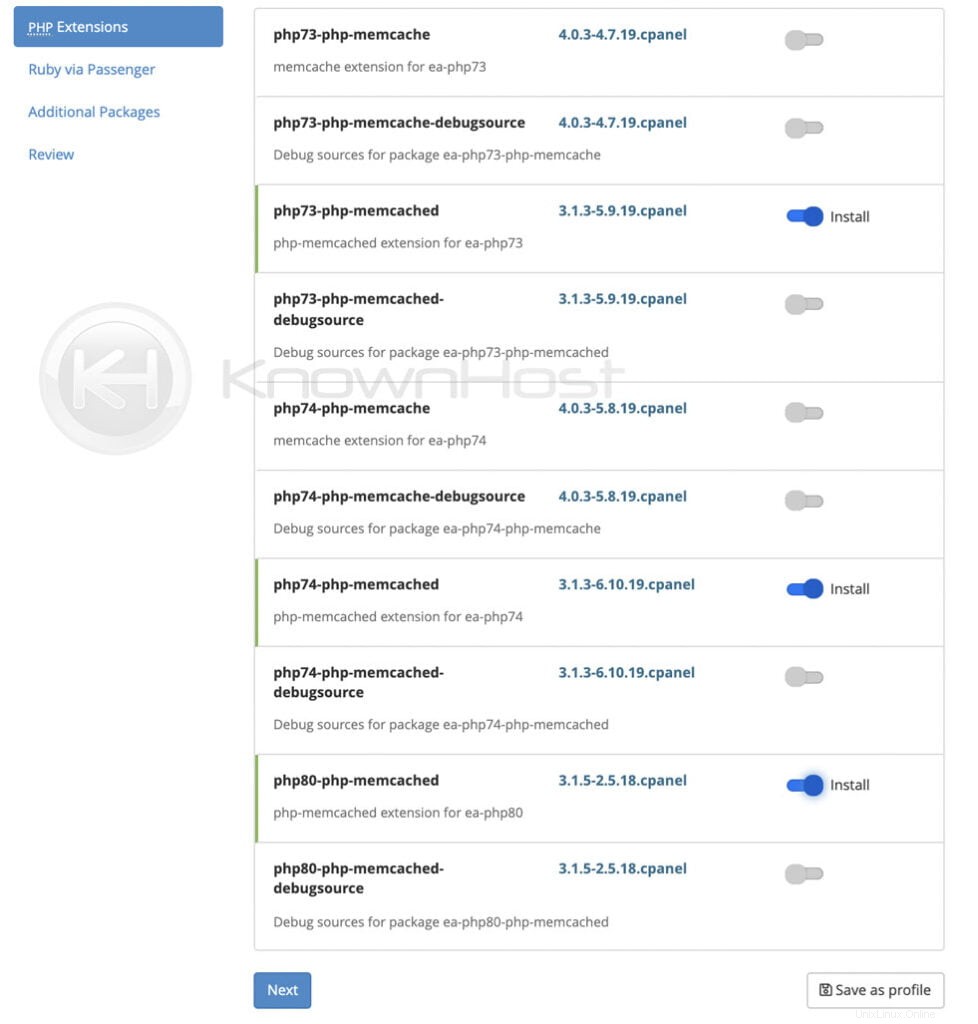
5.レビューで 、クリック プロビジョニング 。
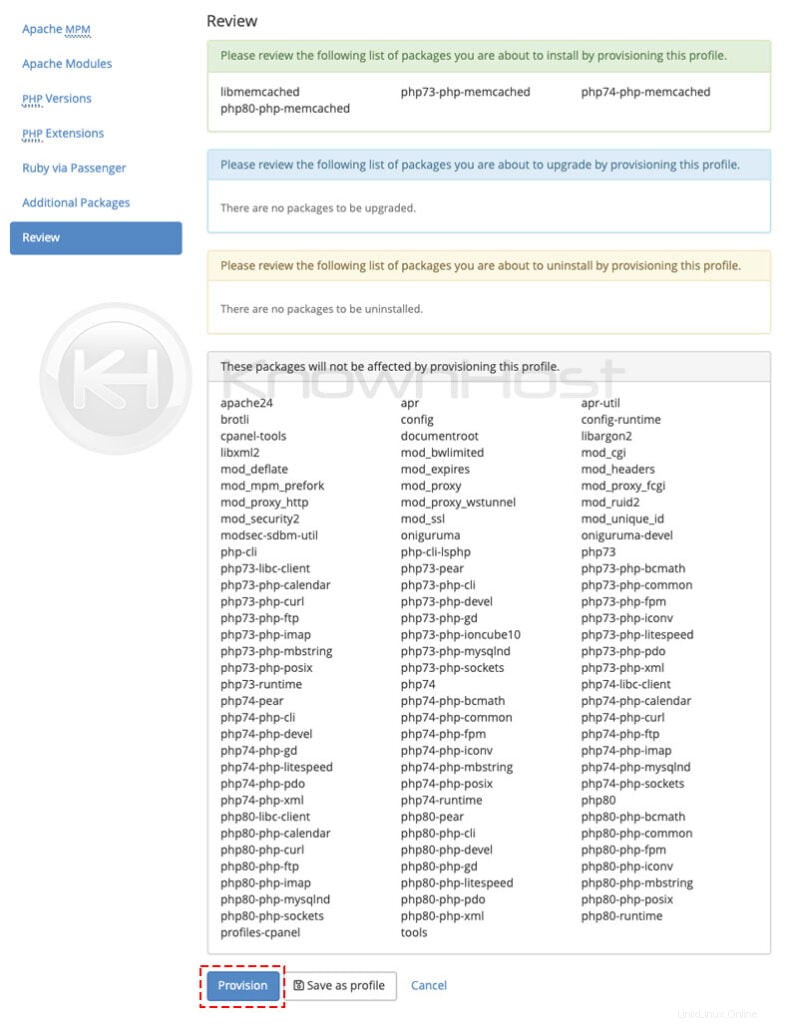
6.おめでとうございます! MemcachedPHP拡張機能が正常にインストールされました。
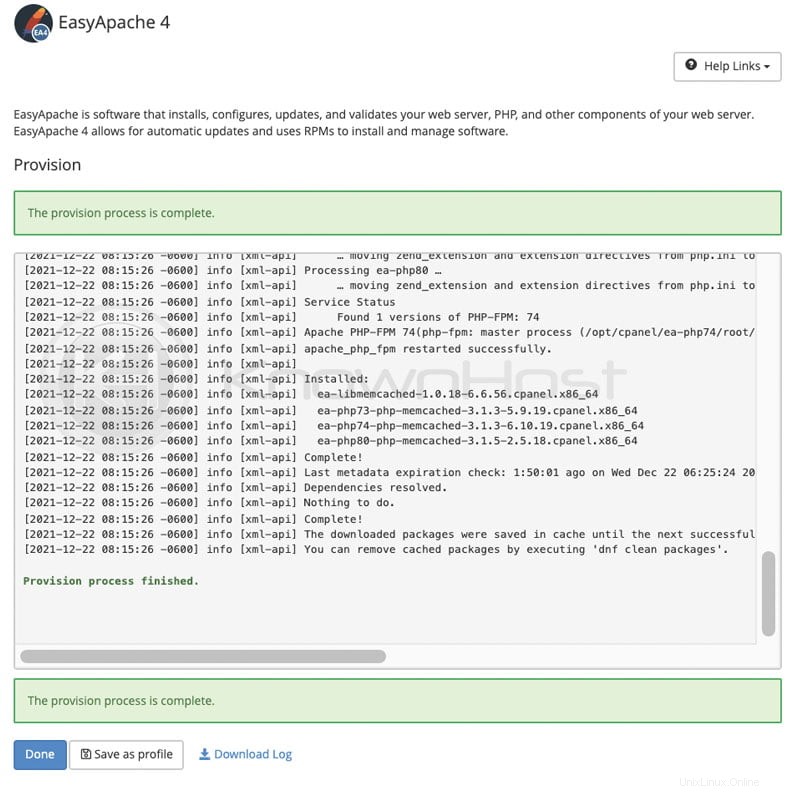
7.最後に、次のコマンドを実行してMemcachedを再起動します
systemctl restart memcached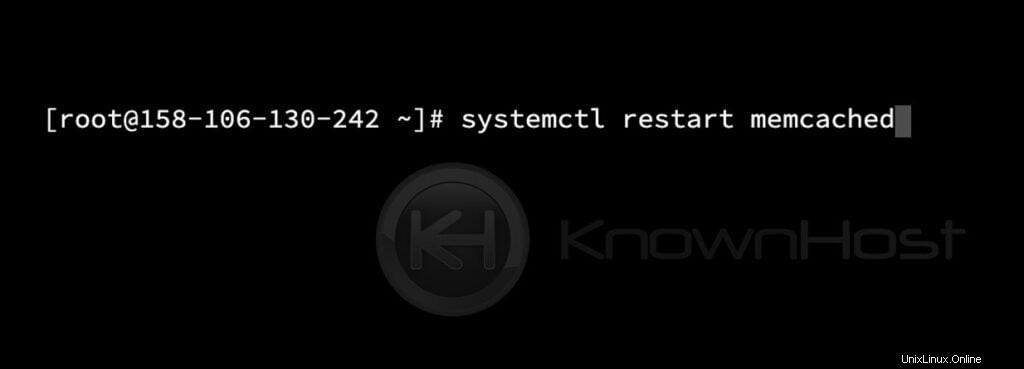
結論
これで、cPanel/WHMサーバーにMemcachedをインストールする方法について説明しました。この記事は管理チュートリアルであり、説明されているアクションを実行するにはルートレベルのアクセス権が必要です。サーバーで有効になっているMemcachedが見つからない場合は、管理者に連絡してください。